
СОДЕРЖАНИЕ
1 Предназначение 3
2 Особенности пользовательского интерфейса 4
3 Требования к компьютеру и операционной системе 7
4 Описание программного продукта для пользователей с
низким уровнем технической грамотности 8
5 Описание программного продукта для пользователей со
средним уровнем технической грамотности 10
6 Описание программного продукта для пользователей с
высоким уровнем технической грамотности 12
1 Предназначение
MathCAD является математическим редактором, позволяющим проводить разнообразные научные и инженерные расчеты, начиная от элементарной арифметики и заканчивая сложными реализациями численных методов. Пользователи MathCAD - это студенты, ученые, инженеры, разнообразные технические специалисты. Благодаря простоте применения, наглядности математических действий, обширной библиотеке встроенных функций и численных методов, возможности символьных вычислений, а также превосходному аппарату представления результатов (графики самых разных типов, мощных средств подготовки печатных документов и Web-страниц), MathCAD стал наиболее популярным математическим приложением. MathCAD 2003, в отличие от большинства других современных математических приложений, построен в соответствии с принципом WYSIWYG ("What You See Is What You Get" - "что Вы видите, то и получите"). Поэтому он очень прост в использовании, в частности, из-за отсутствия необходимости сначала писать программу, реализующую те или иные математические расчеты, а потом запускать ее на исполнение. Вместо этого достаточно просто вводить математические выражения с помощью встроенного редактора формул, причем в виде, максимально приближенном к общепринятому, и тут же получать результат.
2 Особенности пользовательского интерфейса
В MathCAD интерфейс пользователя интуитивен и сходен с другими приложениями Windows. Его составные части: - верхнее меню, или строка меню (menu bar); - панели инструментов (toolbars) Standard (Стандартная) и Formatting (Форматирование); - панель инструментов Math (Математика) и доступные через нее дополнительные математические панели инструментов; - рабочая область (worksheet); О строка состояния (status line, или status bar); - всплывающие, или контекстные, меню (pop-up menus, или context menus); П диалоговые окна, или диалоги (dialogs). Большинство команд можно выполнить как с помощью меню (верхнего или контекстного), так и панелей инструментов или клавиатуры.
Строка меню располагается в самой верхней части окна MathCAD. Она содержит девять заголовков, щелчок мышью на каждом из которых приводит к появлению соответствующего меню с перечнем сгруппированных по действию команд: - File (Файл) - команды, связанные с созданием, открытием, сохранением, пересылкой по электронной почте и распечаткой на принтере файлов с документами; - Edit (Правка) - команды, относящиеся к правке текста (копирование, вставка, удаление фрагментов и т. п.); - View (Вид) - команды, управляющие внешним видом документа в окне редактора MathCAD, а также команды, создающие файлы анимации; - Insert (Вставка) - команды вставки различных объектов в документы; - Format (Формат) - команды форматирования текста, формул и графиков; - Math (Математика) - команды управления вычислительным процессом; - Symbolics (Символика) – команды символьных вычислений;
- Window (Окно) - команды управления расположением окон с различными документами на экране; - Help (Справка) - команды вызова контекстно-зависимой справочной информации, доступа к Центру Ресурсов, опции Совета Дня и сведений о версии программы.
Чтобы выбрать нужную команду, щелкните мышью на содержащем ее меню и повторно на соответствующем элементе меню. Некоторые команды находятся не в самих меню, а в подменю, как это показано на рис.1. Чтобы выполить такую команду, например команду вызова на экран панели инструментов Symbolic (Символика), наведите указатель мыши на пункт Toolbars (Вид) и выберите в появившемся подменю пункт Symbolic (Символика).
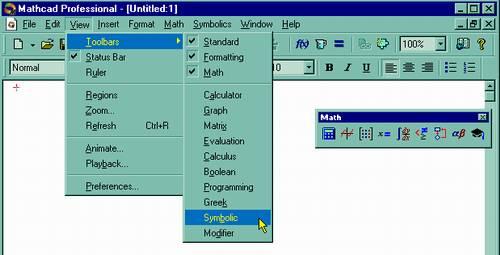
Рис. 1 - Работа с меню
Обратите внимание, что пункты меню, которые содержат подменю, снабжены стрелками (как пункт Toolbars на рис.1). Кроме того, некоторые пункты меню имеют (или не имеют) флажки проверки, указывающие на включение (или выключение) соответствующей опции в текущий момент. Так, на рис.1 флажки проверки выставлены в пунктах Status Bar (Строка состояния) и имен трех панелей инструментов, что говорит о наличии в данный момент на экране строки состояния и трех панелей. Флажки же в пунктах Ruler (Линейка), Regions (Регионы) и имен математических панелей инструментов отсутствуют, т. е. в данный момент эти опции выключены. Назначение пунктов меню, на которые наведен указатель мыши, появляется в виде подсказки слева на строке состояния (в нижней части окна MathCAD). На рис. 1 указатель наведен на пункт Symbolic, поэтому подсказка гласит "Show or hide the symbolic keyword toolbar" (Показать или скрыть панель символики).
Помимо верхнего меню, схожие функции выполняют всплывающие меню (рис. 2). Они появляются, как и в большинстве других приложений Windows, при нажатии в каком-либо месте документа правой кнопки мыши. При этом состав данных меню зависит от места их вызова, поэтому их еще называют контекстными. MathCAD сам "догадывается", в зависимости от контекста, какие операции могут потребоваться в текущий момент, и помещает в меню соответствующие команды. Поэтому использовать контекстное меню зачастую проще, чем верхнее, т. к. не надо вспоминать, где конкретно в верхнем меню находится нужный пункт. Как и верхнее меню, контекстное также может иметь подменю (на рис. 2 показан участок документа с примером изменения отображения знака умножения в формуле; примечательно, что эту операцию в MathCAD можно осуществить только при помощи контекстного меню).
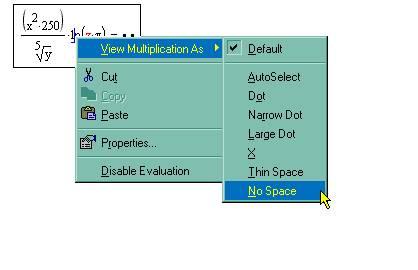
Рис. 2 - Контекстное меню
